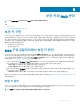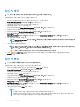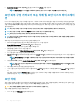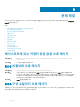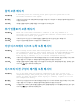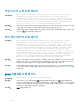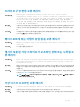Users Guide
보안 키 생성
노트: 보안 키를 생성하는 경우 암호 백업 옵션이 없으므로, 암호를 기억해야 합니다.
컨트롤러에 보안 키를 생성하려면 다음 단계를 수행하십시오.
1 호스트 시스템을 부팅하는 동안 BIOS 화면이 표시되면 <Ctrl> <R>을 누릅니다.
Virtual Disk Management(가상 디스크 관리) 화면이 표시됩니다.
컨트롤러가 둘 이상 있는 경우 기본 메뉴 화면이 표시됩니다.
2 컨트롤러를 선택하고 <Enter> 키를 누릅니다.
선택한 컨트롤러에 대해 Virtual Disk Management(가상 디스크 관리) 화면이 표시됩니다.
3 수행할 수 있는 작업을 표시하려면 <F2> 키를 누릅니다.
4 화살표 키를 사용하여 Security Key Management(보안 키 관리)를 강조 표시합니다.
5 Create Key(키 생성)를 선택하고 <Enter> 키를 누릅니다.
Create Security Key(보안 키 생성) 화면이 표시됩니다. 커서가 Security Key Identier(보안 키 식별자)에 배치됩니다.
6 보안 키에 대한 식별자를 입력합니다.
노트: Security Key Identier(보안 키 식별자)는 정확한 보안 키를 컨트롤러에 연결하는데 사용되는 사용자 제공 일반 텍
스트 레이블입니다.
7 <Tab> 키를 눌러 암호를 입력합니다.
노트: 통과구문은 대소문자를 구분합니다. 최소 8개 또는 최대 32개의 문자를 입력해야 합니다. 문자는 최소 1개의 숫자,
1개의 소문자, 1개의 대문자, 1개의 영숫자 이외의 문자를 포함해야 합니다.
주의: 암호가 누락되거나 분실한 경우 가상 디스크의 데이터에 액세스할 수 없습니다.
8 <Tab> 키를 누르고 OK(확인)를 선택하여 설정을 수락하고 창을 종료합니다. 컨트롤러에 보안 키를 생성하지 않으려면
Cancel(취소)을 선택하여 종료합니다.
보안 키 변경
노트: 키 변경은 컨트롤러에 보안 키가 있는 경우 활성화됩니다.
컨트롤러에 있는 보안 키를 변경하는 경우 다음 단계를 수행하십시오.
1 호스트 시스템을 부팅하는 동안 BIOS 화면이 표시되면 <Ctrl> <R>을 누릅니다.
Virtual Disk Management(가상 디스크 관리) 화면이 표시됩니다.
컨트롤러가 둘 이상 있는 경우 기본 메뉴 화면이 표시됩니다.
2 컨트롤러를 선택하고 <Enter> 키를 누릅니다.
선택한 컨트롤러에 대해 Virtual Disk Management(가상 디스크 관리) 화면이 표시됩니다.
3 수행할 수 있는 작업을 표시하려면 <F2> 키를 누릅니다.
4 화살표 키를 사용하여 Security Key Management(보안 키 관리)를 강조 표시합니다.
5 Change Key(키 변경)을 선택하고 <Enter> 키를 누릅니다.
Create Security Key(보안 키 생성) 화면이 표시됩니다. 커서가 Security Key Identier(보안 키 식별자)에 배치됩니다.
6 보안 키에 대한 식별자를 입력합니다.
7 새로운 암호를 입력하려면 <Tab> 키를 누릅니다.
노트:
• 컨트롤러에 있는 보안 키를 변경하려면 현재의 통과구문을 제시해야 합니다.
• 통과구문은 대소문자를 구분합니다. 최소 8개 또는 최대 32개의 문자를 입력해야 합니다. 문자는 최소 1개의 숫자, 1
개의 소문자, 1개의 대문자, 1개의 영숫자 이외의 문자를 포함해야 합니다.
92 보안 키와 RAID 관리